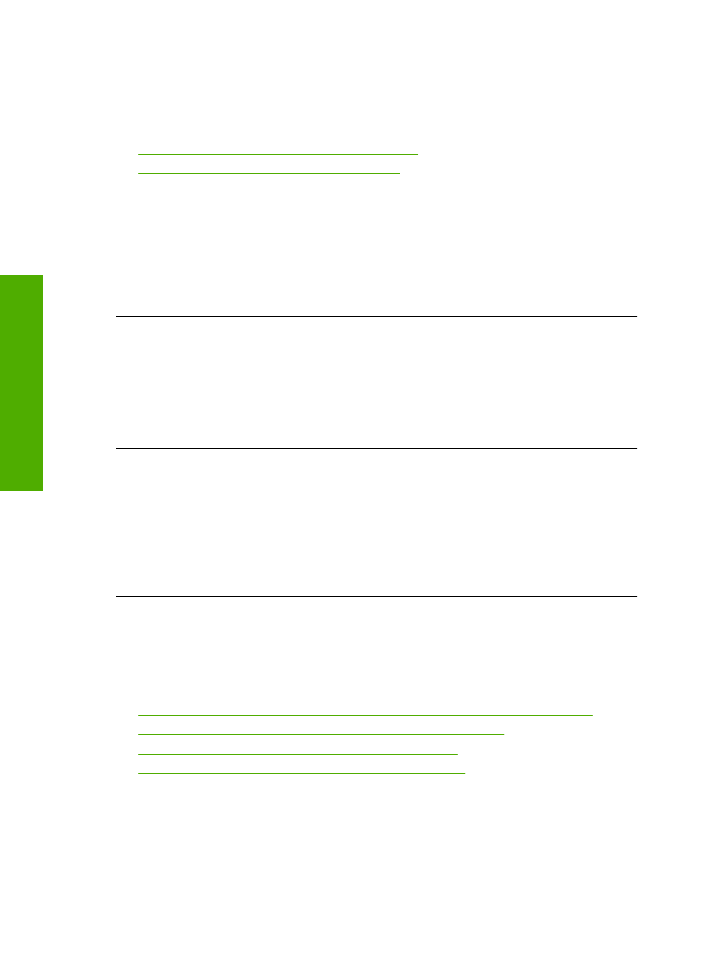
Los márgenes no se imprimen según lo esperado
Siga estos pasos para solucionar el problema. Las soluciones aparecen ordenadas, con
la solución más probable en primer lugar. Si la primera solución no sirve para resolver
el problema, siga con las demás hasta que resuelva el problema.
•
Solución 1: Configure los márgenes adecuados en la aplicación de software
•
Solución 2: Compruebe la configuración del tamaño de papel
•
Solución 3: Cargue la pila de papel de forma correcta
•
Solución 4: Cargue la pila de sobres de forma correcta
Solución 1: Configure los márgenes adecuados en la aplicación de software
Solución:
Compruebe los márgenes de la impresora.
Capítulo 5
60
Solución de problemas
Solució
n
de p
roblemas
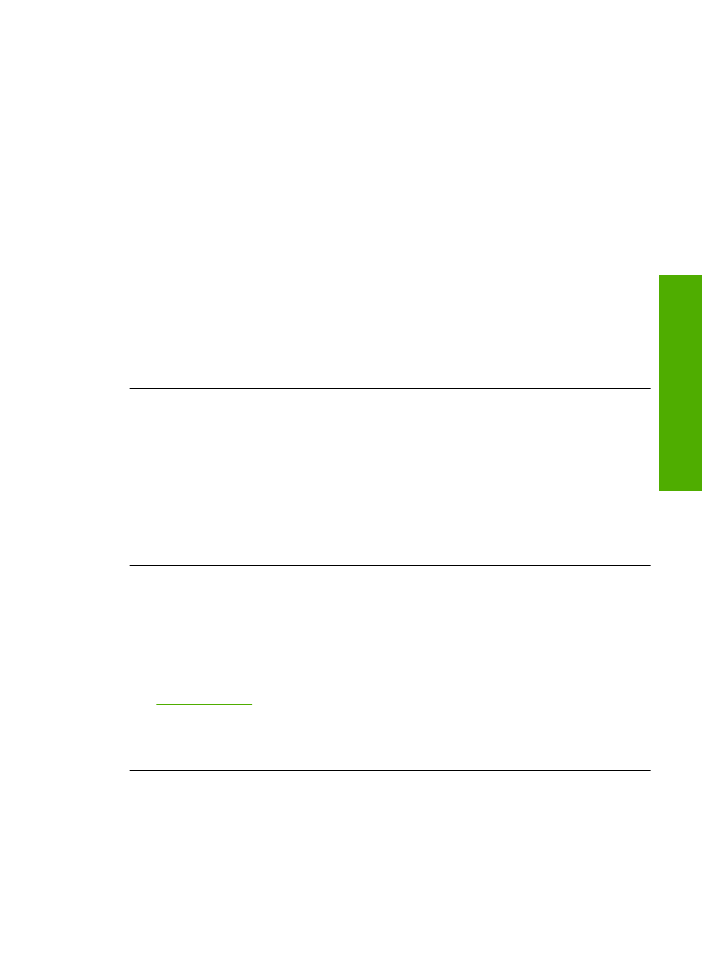
Asegúrese de que los ajustes de los márgenes del documento no superen el área
imprimible del producto.
Para comprobar los ajustes de márgenes
1.
Obtenga una vista previa del trabajo de impresión antes de enviarlo al producto.
En la mayoría de aplicaciones de software tiene que hacer clic en el menú
Archivo
y después clic en
Vista previa de impresión
.
2.
Compruebe los márgenes.
El producto utiliza los márgenes establecidos en la aplicación de software
siempre que superen los márgenes mínimos que admite el producto. Para
obtener más información sobre el establecimiento de márgenes en su aplicación
de software, consulte la documentación que acompaña al software.
3.
Cancele el trabajo de impresión si los márgenes no son los apropiados y ajústelos
en la aplicación de software.
Causa:
Los márgenes no estaban establecidos correctamente en la aplicación de
software.
Si con esto no se ha solucionado el problema, pruebe la solución siguiente.
Solución 2: Compruebe la configuración del tamaño de papel
Solución:
Compruebe que haya seleccionado el ajuste de tamaño de papel
adecuado para el proyecto. Asegúrese de que ha cargado papel de tamaño correcto
en la bandeja de entrada.
Causa:
El ajuste de tamaño de papel no era el adecuado para el proyecto que
estaba imprimiendo.
Si con esto no se ha solucionado el problema, pruebe la solución siguiente.
Solución 3: Cargue la pila de papel de forma correcta
Solución:
Retire la pila de papel de la bandeja de entrada y vuelva a cargar el
papel. Asegúrese de que desliza la guía de ancho de papel hacia la derecha hasta
que se detenga en el borde del papel.
Para obtener más información, véase:
“Carga del papel” en la página 23
Causa:
Las guías del papel no están colocadas correctamente.
Si con esto no se ha solucionado el problema, pruebe la solución siguiente.
Solución 4: Cargue la pila de sobres de forma correcta
Solución:
retire todo el papel de la bandeja de entrada. Cargue una pila de sobres
en la bandeja de entrada, con las solapas de los sobres hacia arriba y hacia la
izquierda.
Solución de problemas de impresión
61
Solución de
problemas
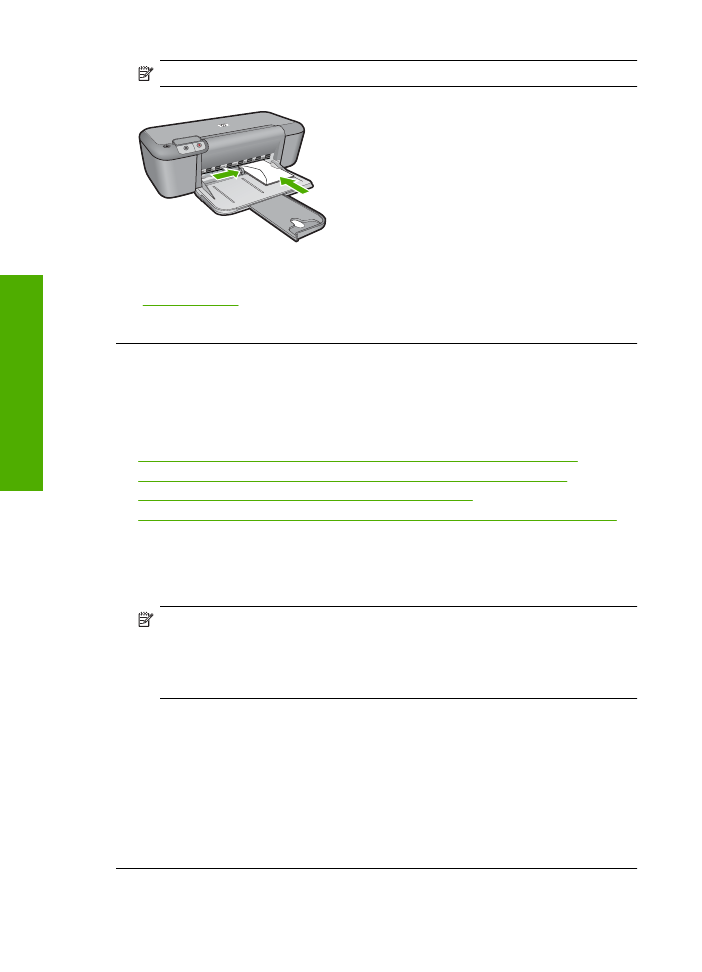
Nota
Para evitar atascos de papel, coloque las solapas por dentro de los sobres.
Para obtener más información, véase:
“Carga del papel” en la página 23
Causa:
Había una pila de sobres cargada de forma incorrecta.